Jos olet unohtanut TikTok-salasanasi ja pääset tilillesi antamaan puhelinnumeroon tai sähköpostiosoitteeseen, voit nollata sen käyttämällä kyseistä numeroa tai sähköpostia palautustapana todennuskoodin vastaanottamiseksi.

Jos sinulla ei kuitenkaan ole enää pääsyä niihin, älä huoli. voit silti palauttaa tilisi ilman, että sinun tarvitsee luoda uutta.
Tässä artikkelissa näytämme, kuinka voit palauttaa tilisi ilman pääsyä sähköpostiisi tai puhelinnumeroosi.
Kuinka palauttaa TikTok-salasanasi ilman sähköpostiosoitettasi tai puhelinnumeroasi
Jos haluat saada TikTok-tilisi takaisin ilman sähköpostiosoitetta tai puhelinnumeroa, sinun on lähetettävä TikTok-palautelomake. Sen lisäksi, että annat palautetta alustasta, voit käyttää palautelomaketta ongelman ilmoittamiseen.
siirtyä Google-asemasta toiseen
Muussa tapauksessa voit ilmoittaa ongelmasta sovelluksen avulla luomalla uuden tilin. Kummallakin vaihtoehdolla sinun on odotettava vastausta vähintään kolmesta viiteen arkipäivää.
kuinka vaihtaa iPhonen varmuuskopiointi-ikkunoita
Kuinka palauttaa TikTok-salasanasi käyttämällä palautelomaketta mobiililaitteella
Näin voit käyttää palautelomakemenetelmää mobiililaitteellasi:
- Kirjoita Google-haku TikTok-palautetta varten ja napauta sitten oikeaa tulosta.
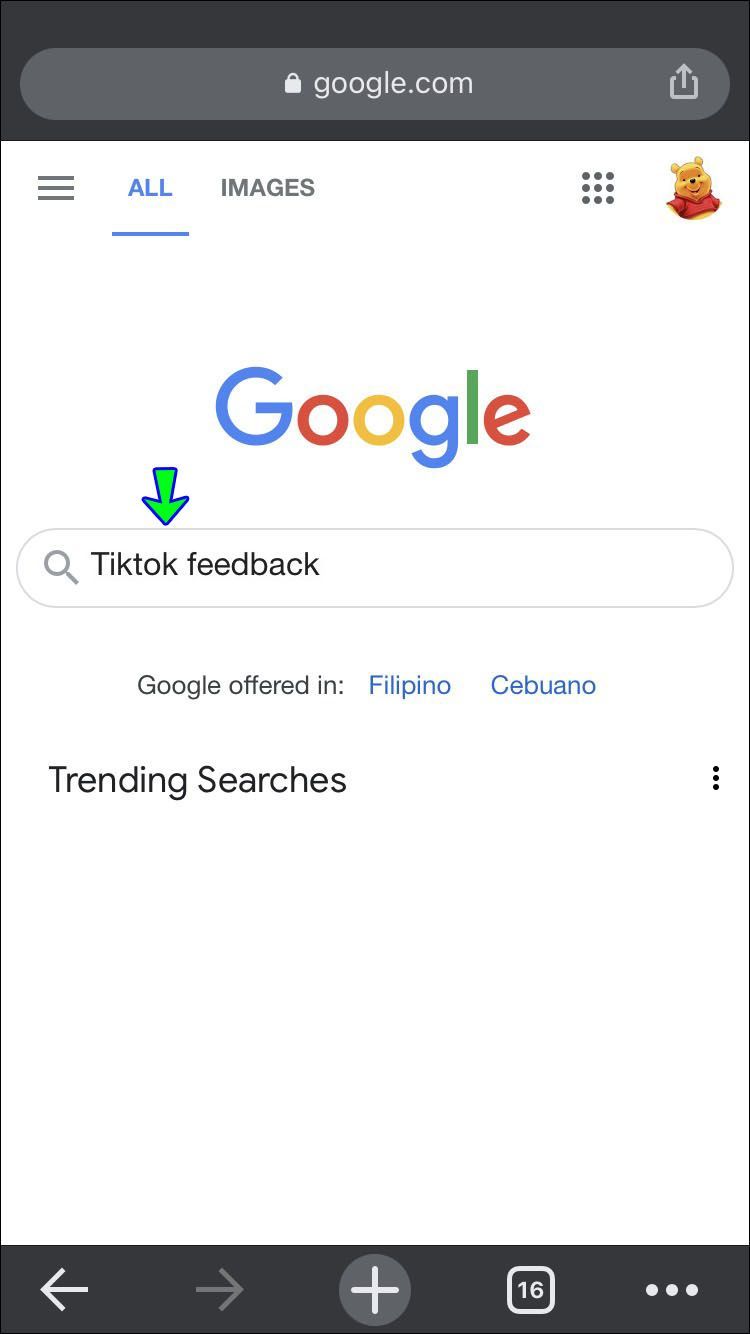
- Palautelomakkeessa Yhteystiedot-osiossa on kaksi kenttää.
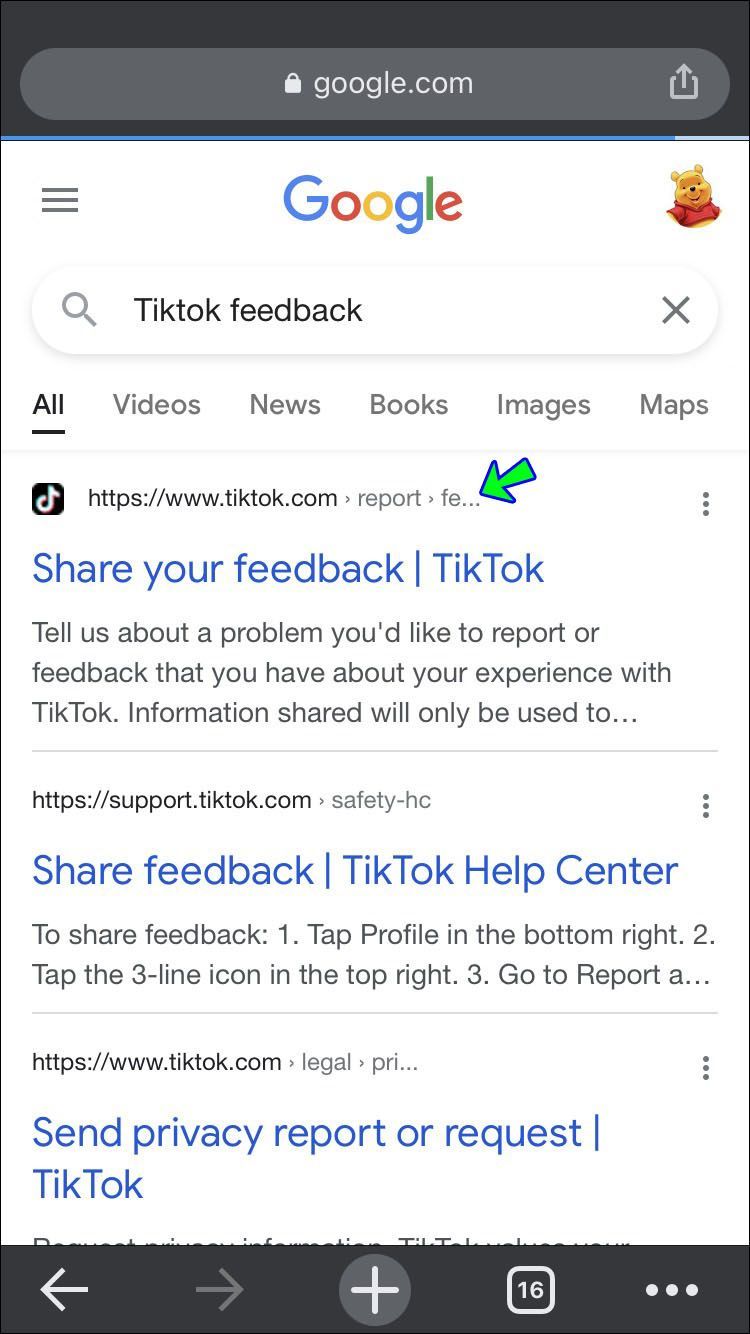
- Kirjoita Sähköpostiosoite-kenttään sähköpostiosoite, jota voit käyttää.
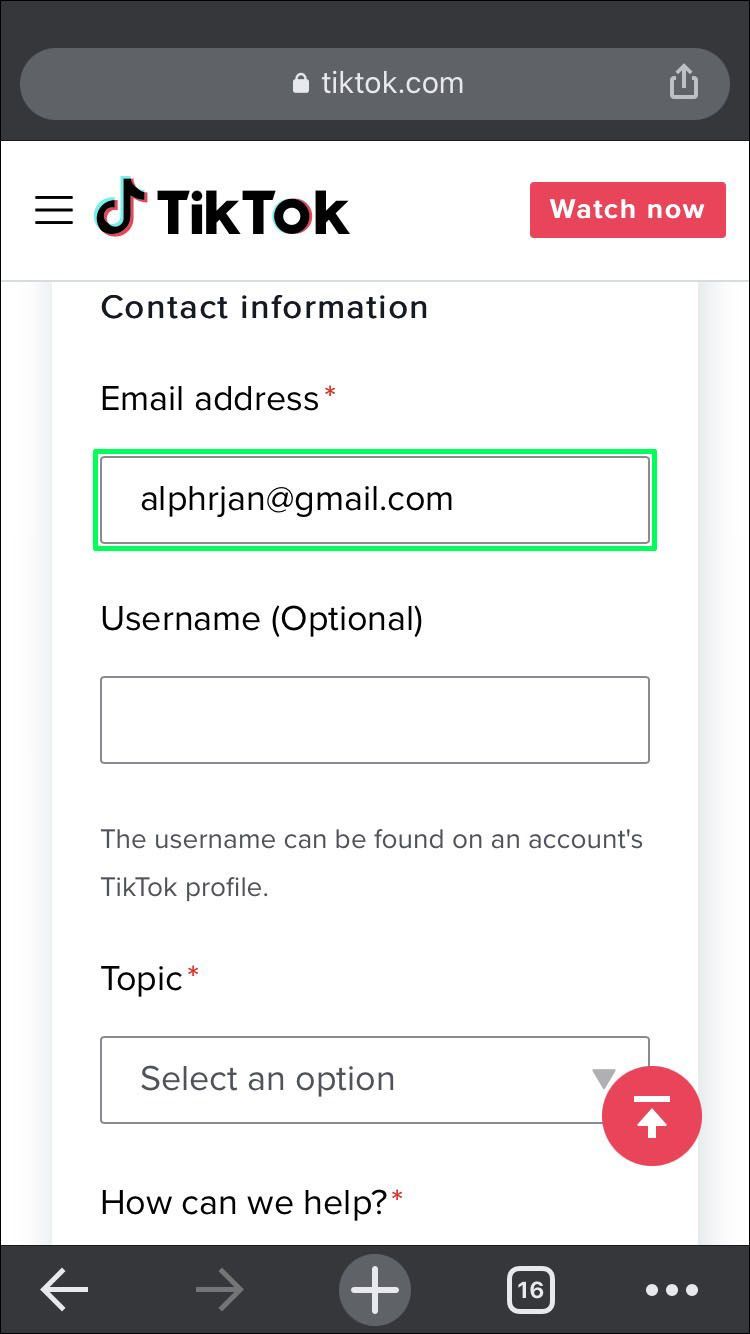
- Kirjoita Käyttäjätunnus-kenttään käyttäjänimesi.
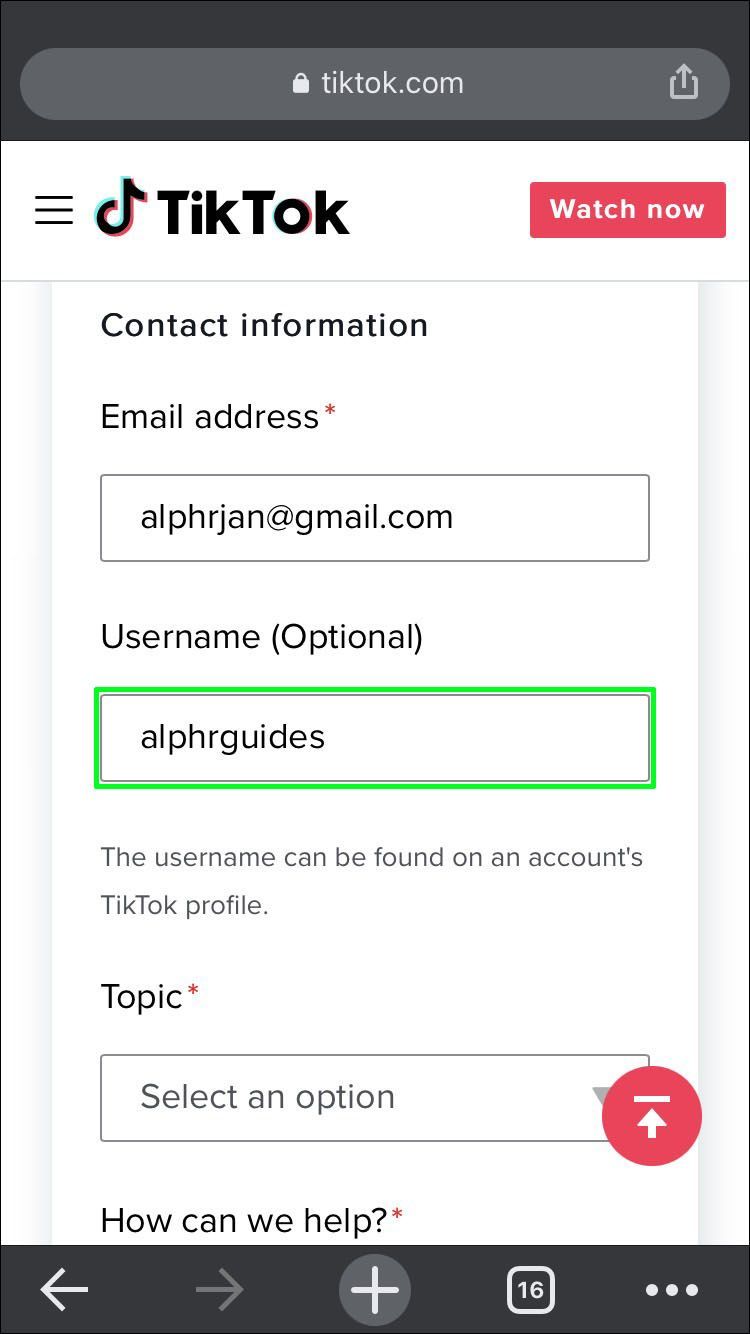
- Miten voimme auttaa? kenttään, selitä tilanteesi.
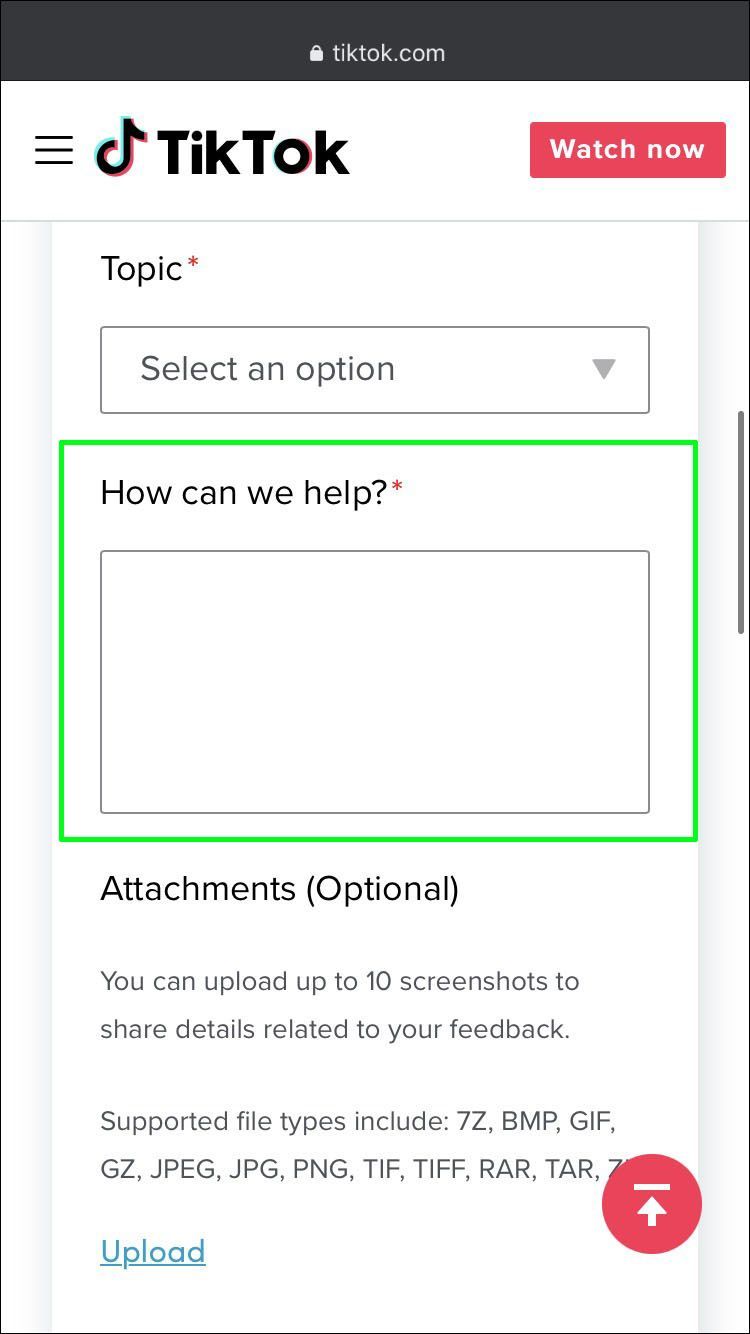
- Napauta Lähetä-painiketta, kun olet valmis.
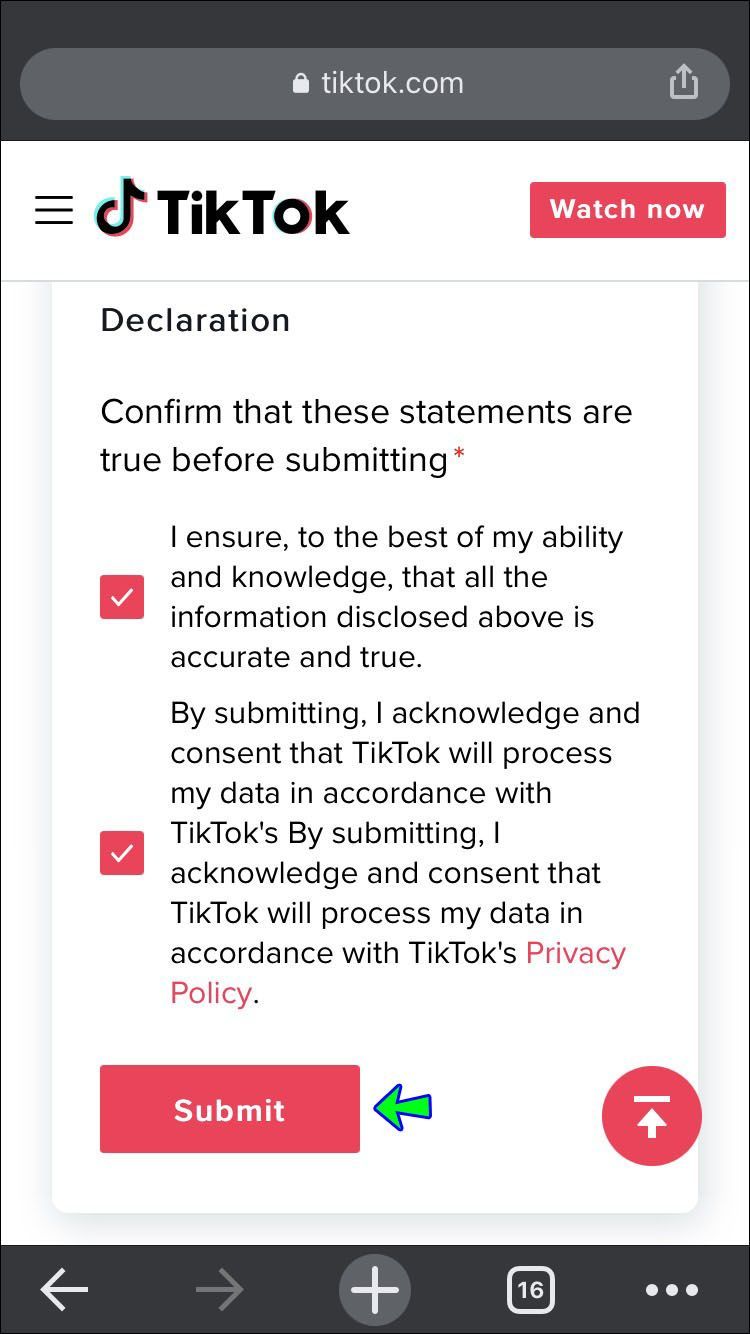
Odota nyt kolmesta viiteen arkipäivää TikTokin vastausta lomakkeessa olevan sähköpostin kautta.
Kuinka palauttaa TikTok-salasanasi käyttämällä PC:n palautelomaketta
Noudata näitä ohjeita palauttaaksesi tilisi TikTokin palautelomakkeella tietokoneesi kautta:
- Avaa hakukone ja anna TikTok-palaute ja valitse sitten tulos.
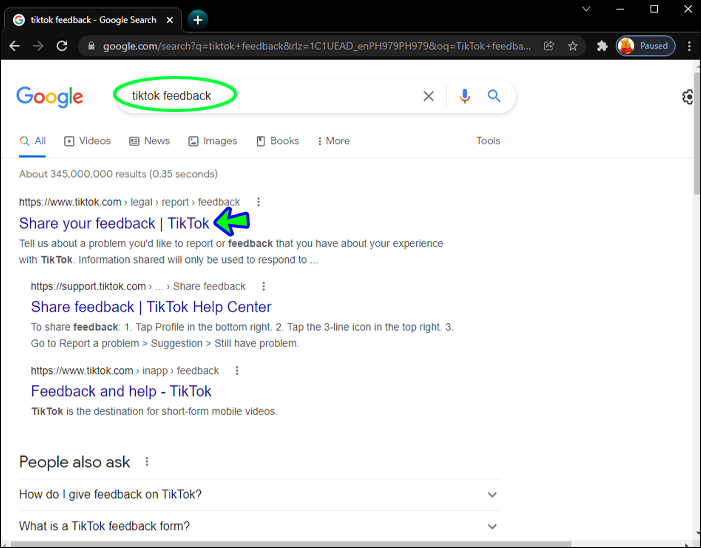
- Palautelomakkeen Yhteystiedot-osion alla on kaksi tekstikenttää.
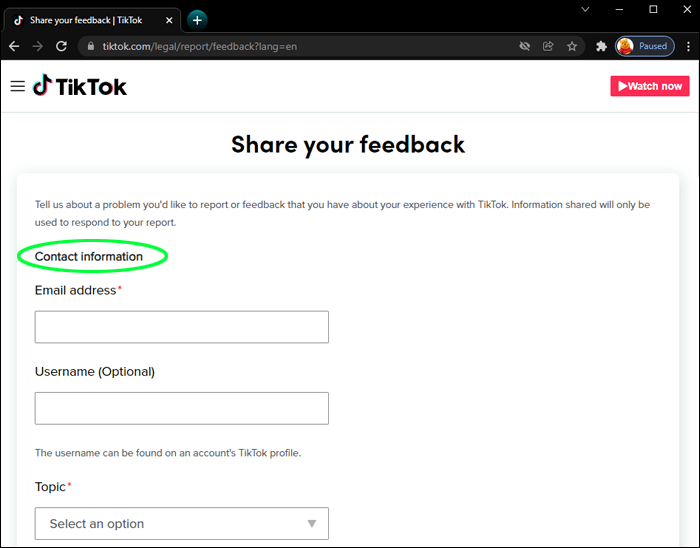
- Kirjoita sähköpostiosoite-kohdassa käytettävissä oleva sähköpostiosoite.
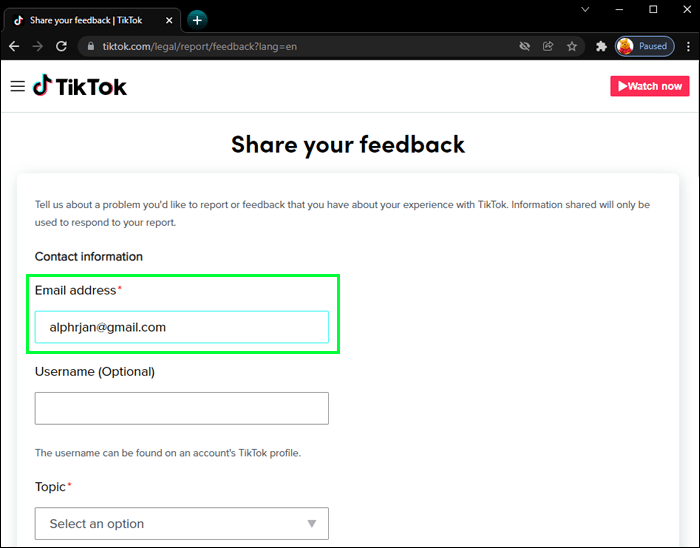
- Lisää käyttäjänimesi kohtaan Username.
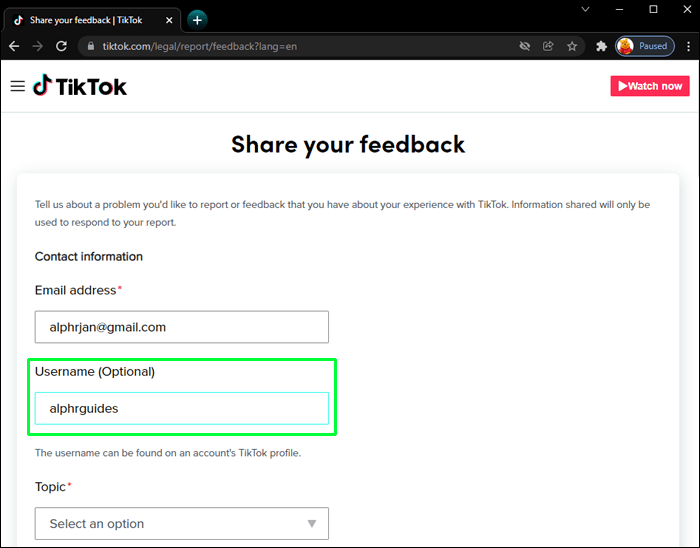
- Miten voimme auttaa?, selitä tilanteesi.
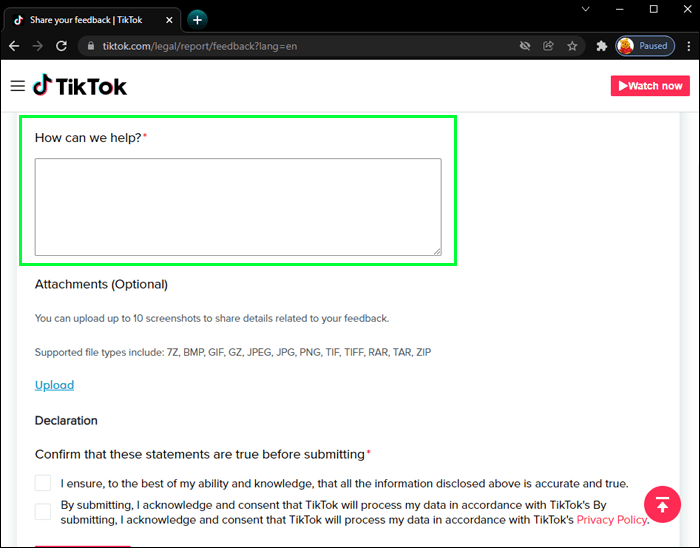
- Napsauta Lähetä, kun olet valmis.
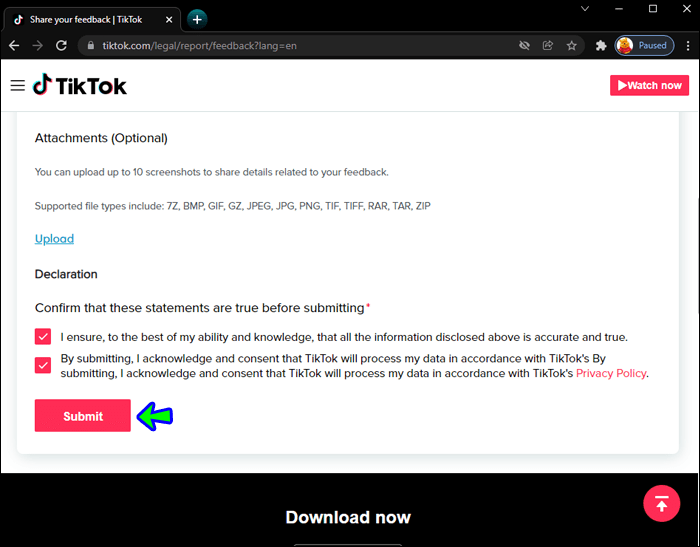
Odota kolmesta viiteen arkipäivää TikTokin vastausta ja ohjeita siitä, miten edetä. Tämä sähköposti lähetetään lomakkeella antamaasi osoitteeseen.
TikTokin monia tapoja päästä tilillesi
Jos sinulla ei ole pääsyä TikTok-tiliisi yhdistettyyn puhelinnumeroon tai sähköpostiosoitteeseen, voit pyytää pääsyä heidän palautelomakkeellaan. Tämä lomake on saatavilla verkossa, ja lähetyksen jälkeen TikTokin pitäisi kestää kolmesta viiteen työpäivää neuvoakseen sinua edetäksesi.
miten pudotat nastan Google Mapsiin
Sen lisäksi, että käytät puhelinta, sähköpostiosoitetta ja käyttäjätunnusta kirjautuaksesi TikTokiin, voit käyttää Facebook-, Instagram-, Twitter- tai Google-tilisi tunnistetietoja.
Kuinka kauan olet ollut TikToker? Mistä pidät eniten alustan käytössä? Kerro meille alla olevassa kommenttiosiossa.

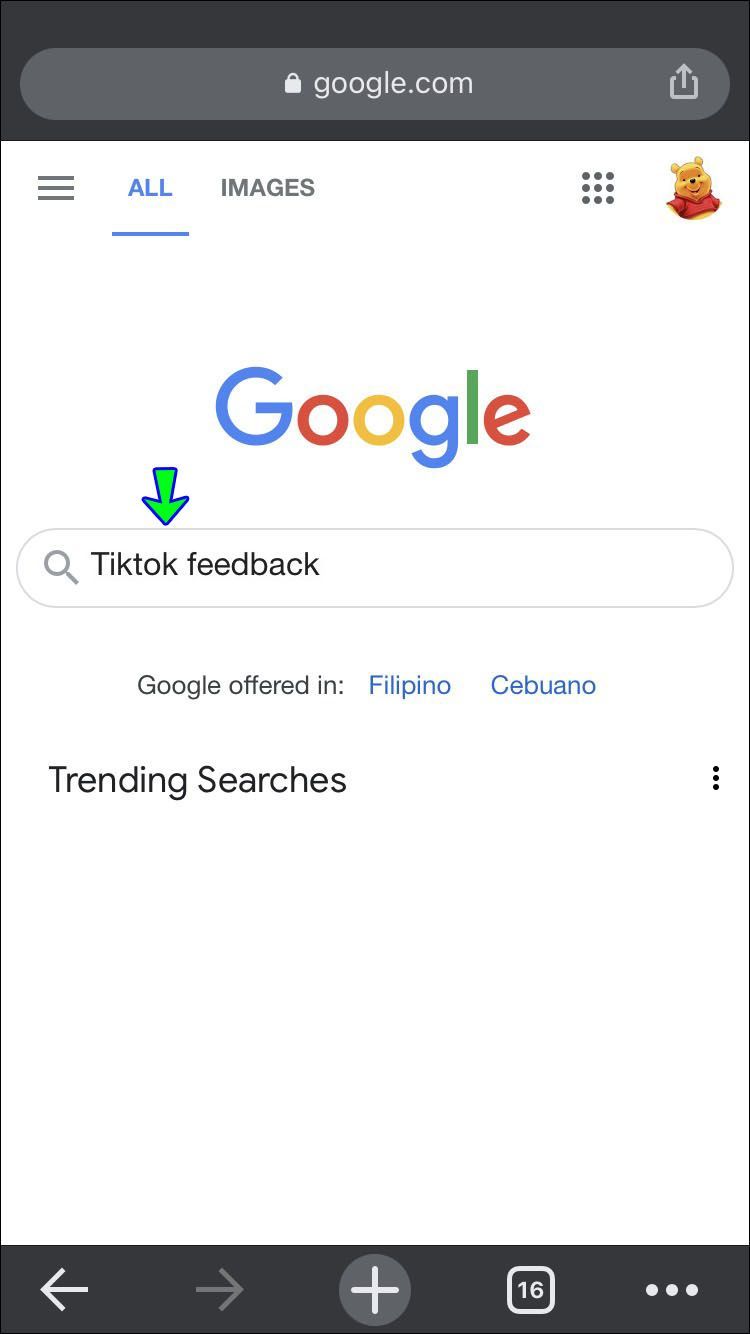
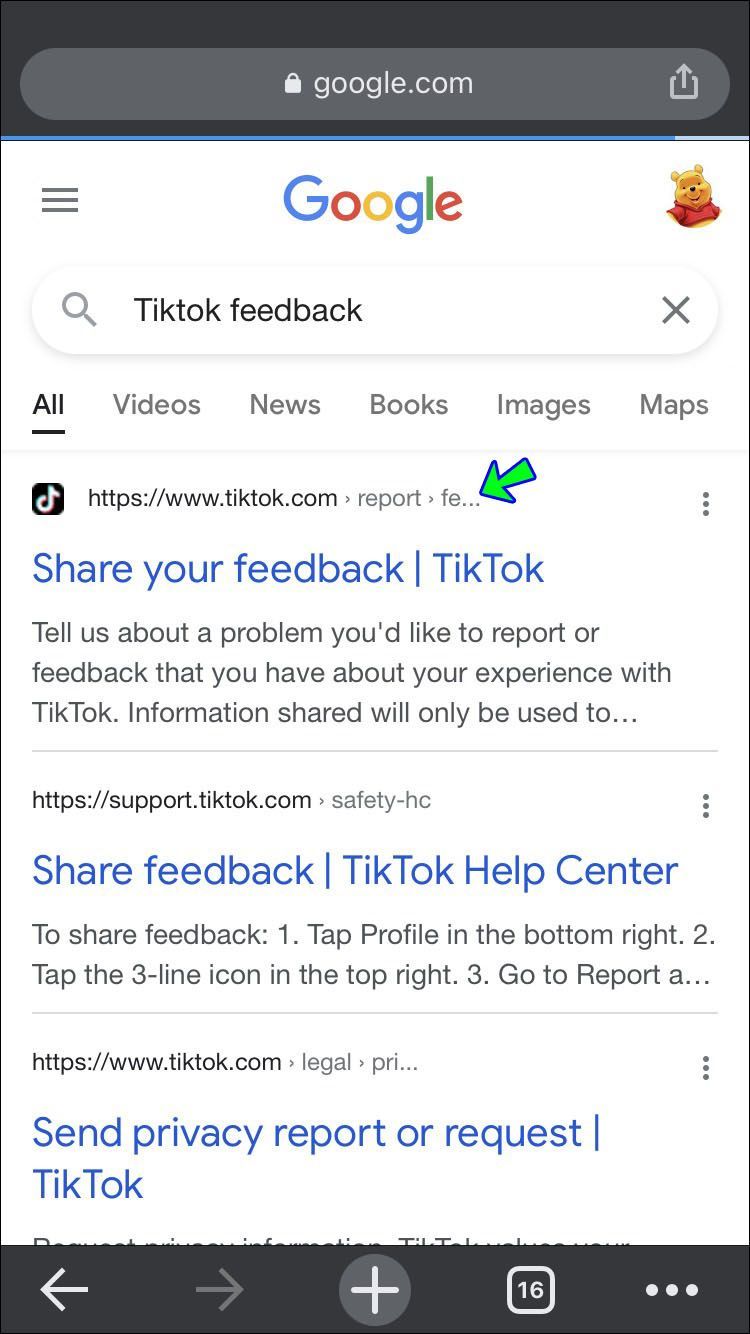
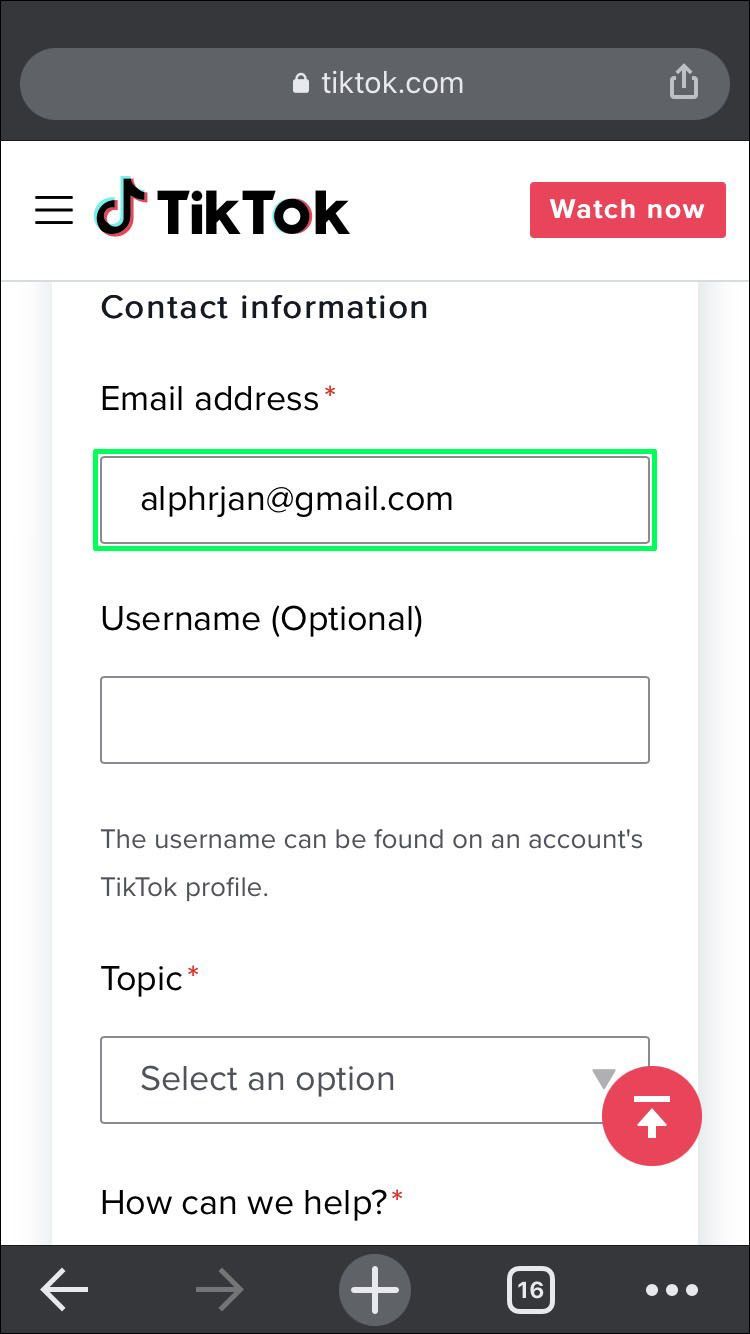
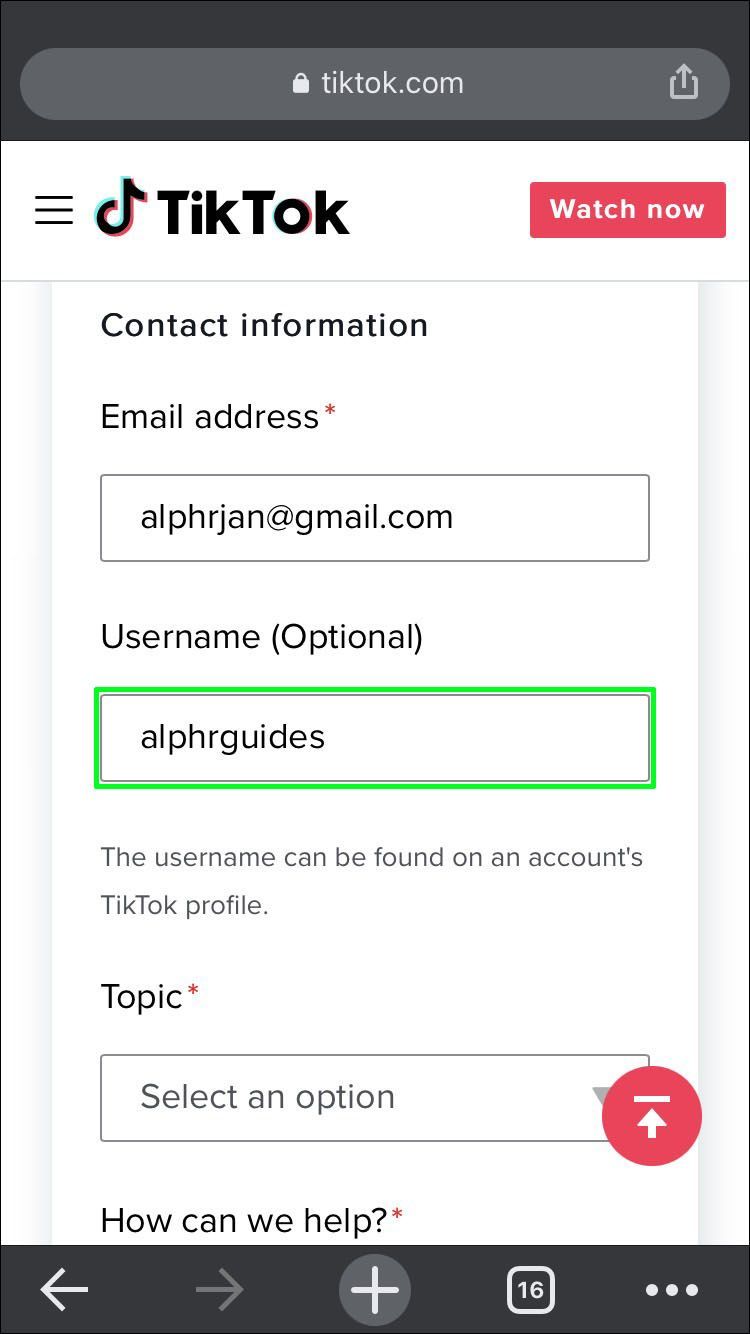
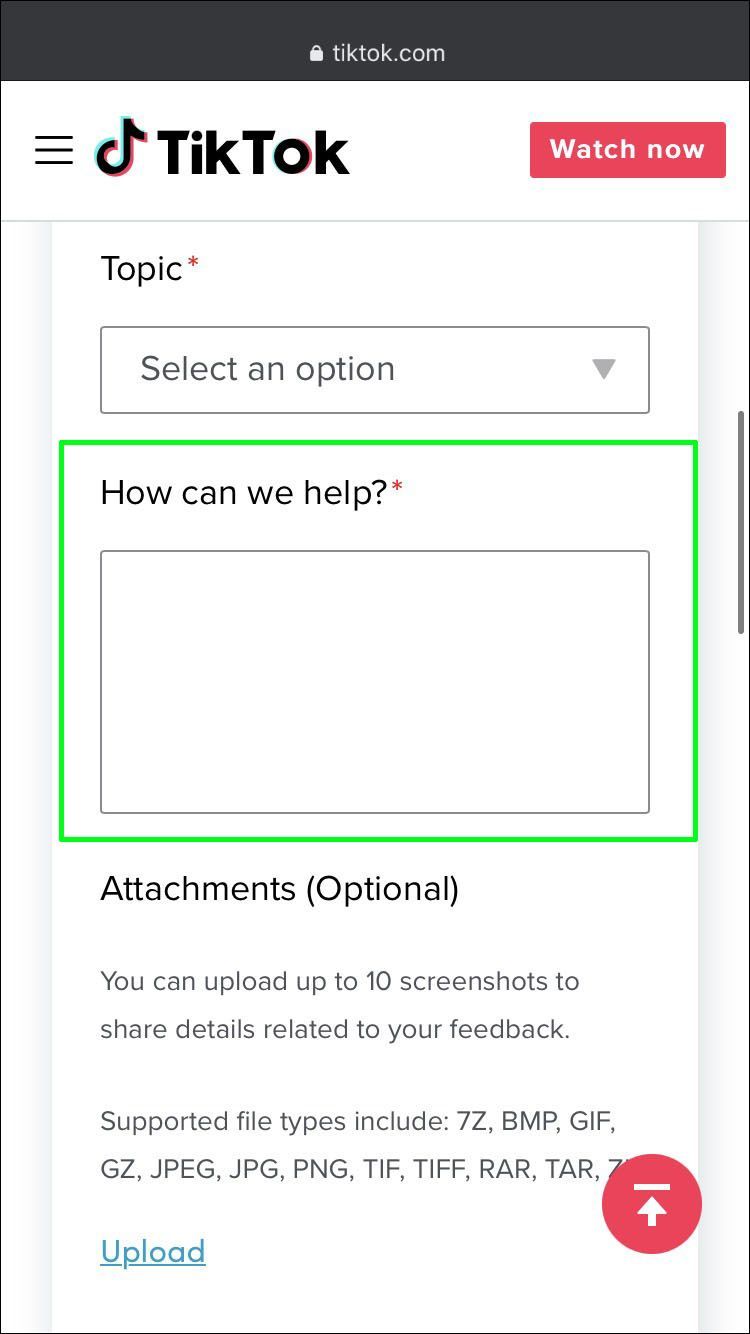
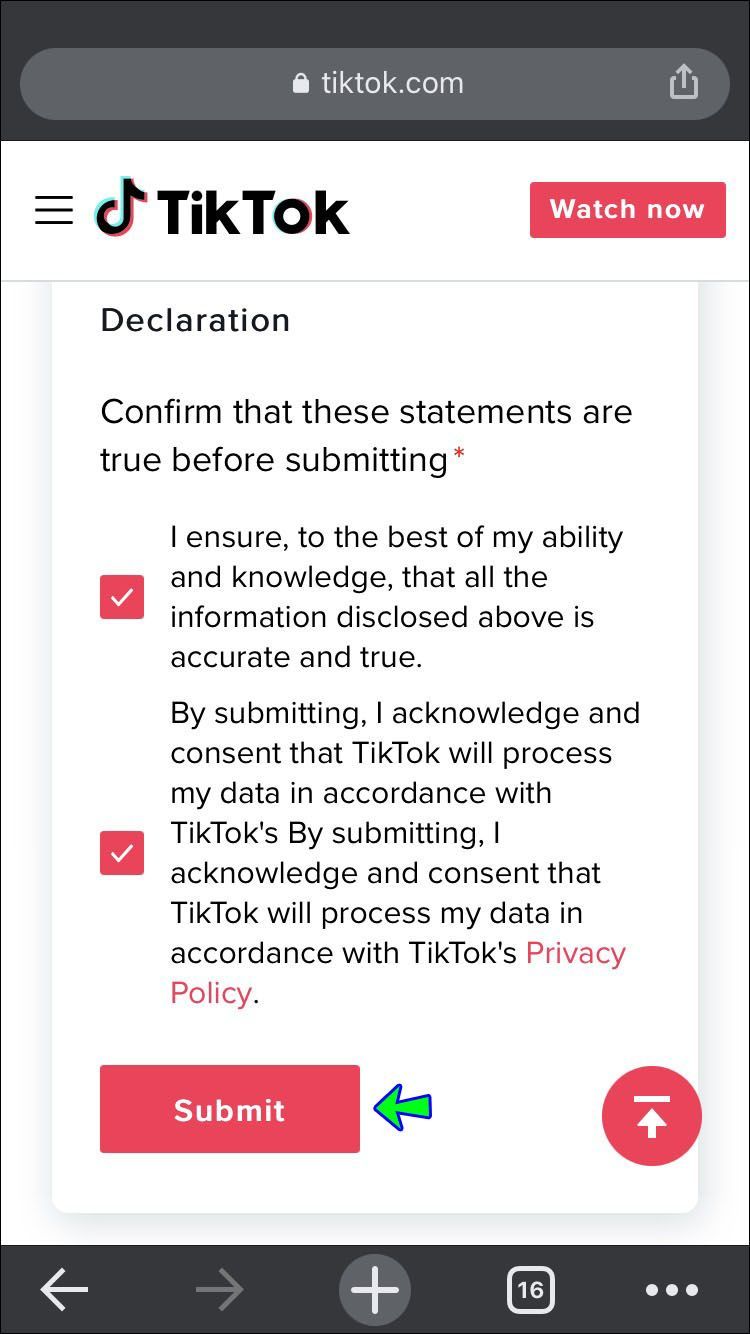
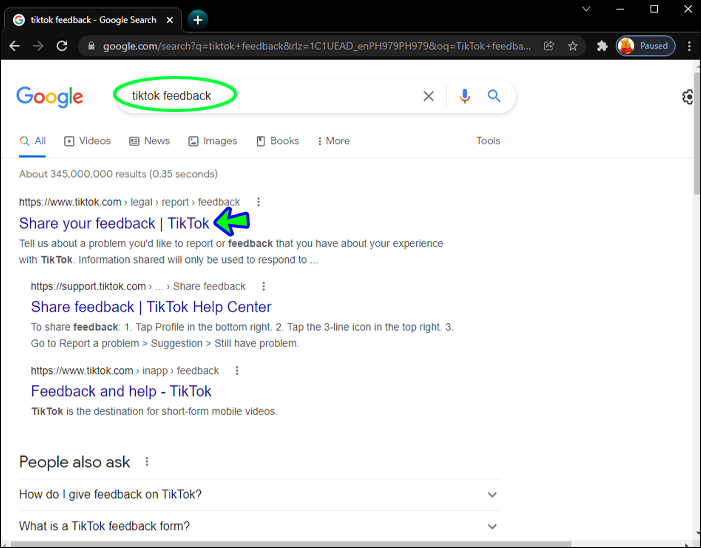
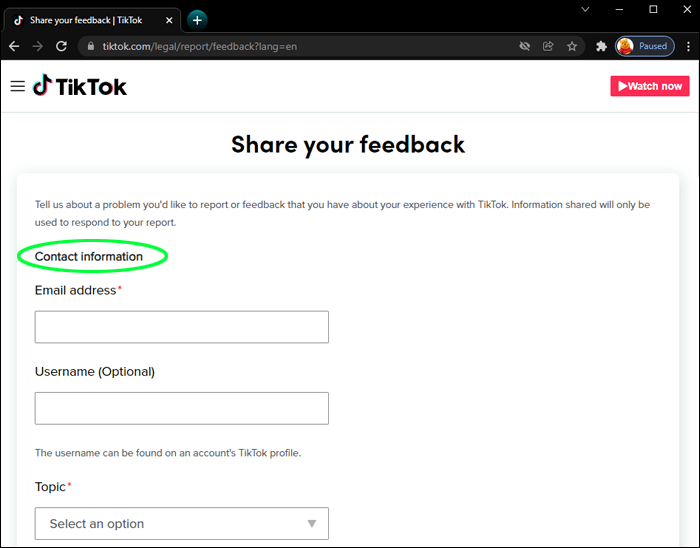
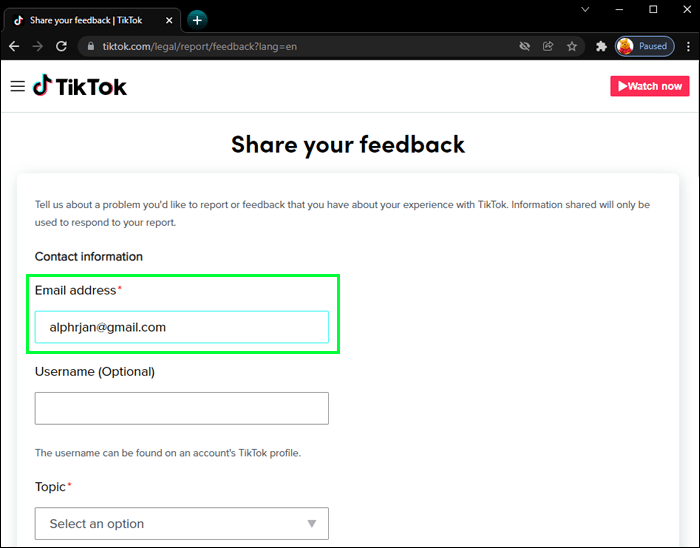
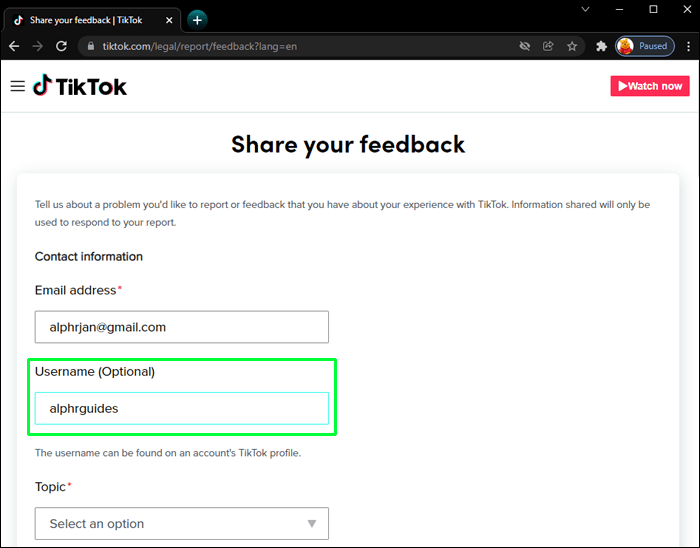
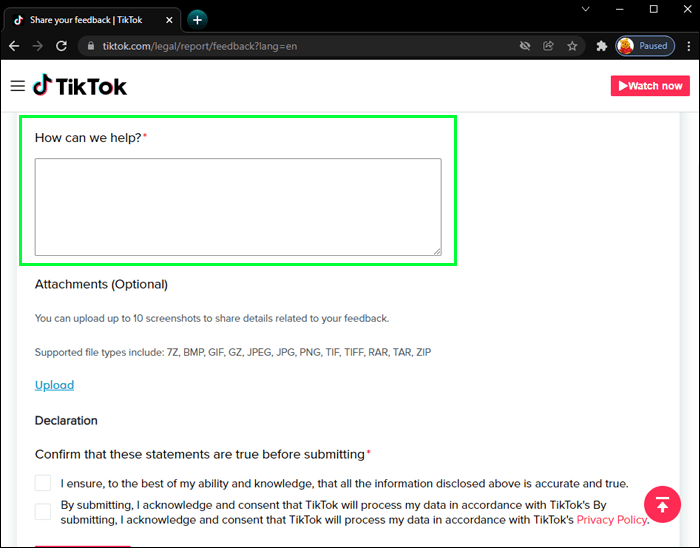
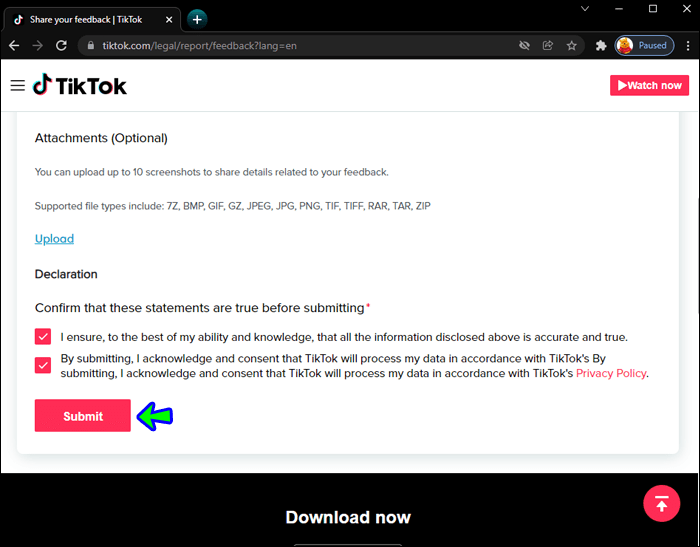







![Mikä on log txt Androidissa [selitys]](https://www.macspots.com/img/blogs/31/what-is-log-txt-android.jpg)
